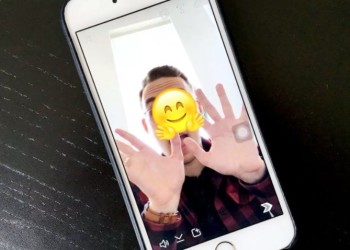Оглавление в Гугл Документе – это удобный инструмент, который позволяет автоматически создать навигацию по вашему документу. Он значительно облегчает процесс чтения, особенно для длинных текстов. В этой статье мы расскажем, как сделать содержание в гугл документе на ПК.
На ПК
Что такое Гугл Документы? Это сервис, который позволяет пользователям создавать различные файлы для хранения информации и внесения туда правок. Пора узнать, как пронумеровать страницы в Гугл Документах.
С помощью документов Вы можете сохранять важную информацию или делиться ею с коллегами, отправив им ссылку на файл. Но платформа имеет достаточно обширный функционал, который сложно изучать самостоятельно. Поэтому рассказали для Вас, как сделать оглавление в google docs, следуйте этим шагам:
- Находясь в документе, выберите место, где вы хотите разместить данные;
- Перейдите во вкладку «Вставка» в верхнем меню документа;
- Выберите «Оглавление» и появится выпадающее меню с несколькими вариантами оглавления;
- Выберите один из вариантов оглавления, например, «С гиперссылками», чтобы создать оглавление с активными ссылками на заголовки в документе;
- Содержание будет автоматически создано в выбранном месте.
Стоит отметить, после того, когда вы узнали, как сделать автоматическое содержание в гугл документах его необходимо обновлять после внесения различных правок, потому что страницы могут смещаться, соответственно и значение страниц изменится.
Инструкция о том, как оформить содержание в гугл документах достаточно проста, поэтому вы обязательно справитесь с этим функционалом, но на платформе могут осуществляться сбои при добавлении оглавления. Поэтому рекомендуем вам обновить страницу, но перед этим лучше сохранить файл на ПК, чтобы не потерять ваши труды. Не забывайте редактировать содержание, чтобы оно было ярким и красочным.
В статье по ссылке рассказали, как добавить фон на документ.
Учтите, что инструкция о том, как вставить содержание в гугл документах также может содержать в себе различные аспекты, например, внешний вид. После вставки вы сможете внести некоторые изменения: шрифт, размер символов, отображение страниц и другие различные моменты. Экспериментируйте!
Теперь Вы знаете, как вставить оглавление в гугл документе, которое поможет вам легко найти нужные разделы и сэкономить время при чтении и редактировании документа. Не забывайте обновлять оглавление при внесении изменений в текст, чтобы оно отображало актуальную структуру вашего документа.